ActiveReports 11.0J Serverのインストールフォルダには、Angular 4のREST APIサンプルが含まれています。サンプルの配置場所は次のとおりです。
C:\ActiveReports 11.0J Server\SDK\Samples\Angular REST API Sample
Angular REST APIサンプルは、REST APIを使用して、ActiveReports Server上にホストされているレポートを実行する方法を示します。
 |
メモ:Angular REST APIサンプルを実行する前に、README.mdファイルの前提条件のセクションに記載されている手順を行う必要があります。README.mdファイルの置き場所は次のとおりです。 C:\ActiveReports 11.0J Server\SDK\Samples\Angular REST API Sample |
サンプルの実行
- コマンドプロンプトウィンドウを開き、次のコマンドを入力してサンプルのフォルダに移動します。
cd C:\ActiveReports 11.0J Server\SDK\Samples\Angular REST API Sample - すべての依存関係をインストールするために次のコマンドを実行します。
yarn install -
インストールが完了したら、次のコマンドを実行してパッケージをコンパイルし、サーバーをスタートします。
yarn start -
コンパイルが完了したら、 ブラウザで「http://localhost:54512/」リンクを開きます。
サンプルでの操作
- このサンプルを実行すると、次のログイン画面が表示されます。
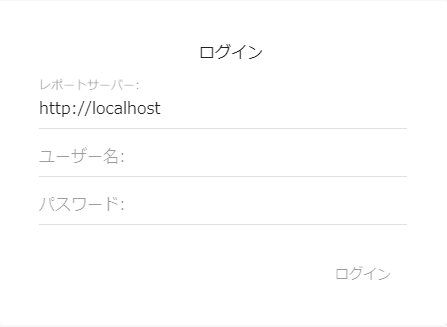
- ログイン情報を入力すると、サンプルの画面が表示されます。左側のペインに、現在ActiveReports Serverにホストされているレポートのうち、ログインしたユーザーがアクセスできるレポートが一覧で表示されます。
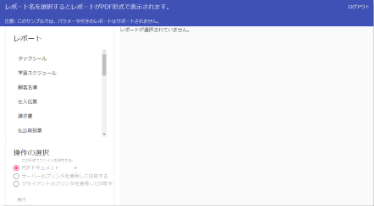
- リストにあるいずれかのレポート名をダブルクリックすると、そのレポートが右側のペインでプレビュー表示されます。
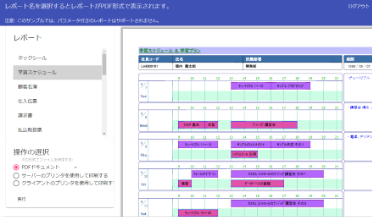
 |
メモ:
|
プレビュー時に可能な操作
レポートのプレビュー時は、次の操作が選択・実行可能になります。
次の形式でファイルを保存する
保存の形式は、次の中から選択することができます。[実行]ボタンをクリックすると、選択した形式でレポートが保存されます。
- PDFドキュメント: 描画は次のオプション設定で実行されます。
- Application: ActiveReports Server
- Author: ActiveReports Server
- OptimizeStatic: False
- Wordドキュメント: 描画は次のオプション設定で実行されます。
- Author: ActiveReports Server
- FileFormat: OOXML
- 画像ファイル: 描画は次のオプション設定で実行されます。
- Compression: Lzw
- ImageType: TIFF
- MHTML Webアーカイブ: 描画は次のオプション設定で実行されます。
- MhtOutput: True
- Excelワークブック: 描画は次のオプション設定で実行されます。
- MultiSheet: False
サーバーのプリンタを使用して印刷する
このオプションを選択すると、印刷オプションを選択するダイアログが表示されます。ActiveReports Serverに登録されているプリンタからサーバー印刷に使用するプリンタ、および印刷オプションを選択し、[印刷]をクリックしてサーバー印刷を実行します。
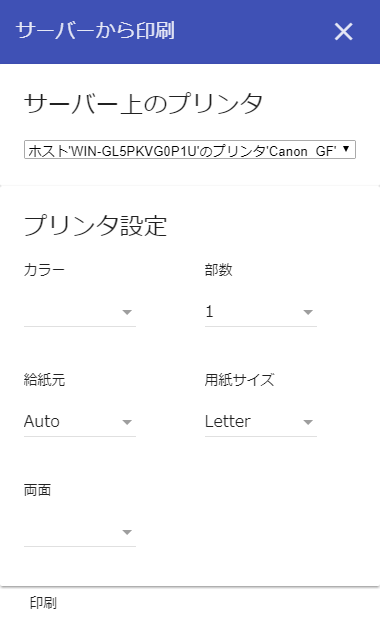
クライアントのプリンタを使用して印刷する
このオプションを選択すると、レポートが開きます。クライアントサーバー印刷の各オプションを選択し、[印刷]をクリックします。
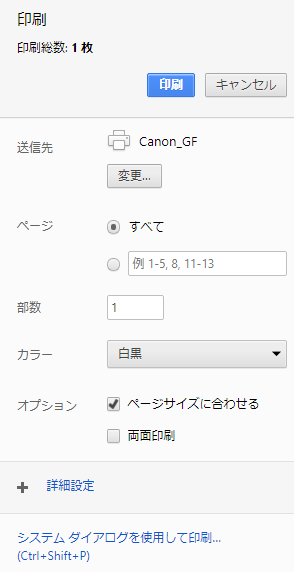
ActiveReports 11.0J Server REST APIについては、「REST APIリファレンス」を参照してください。